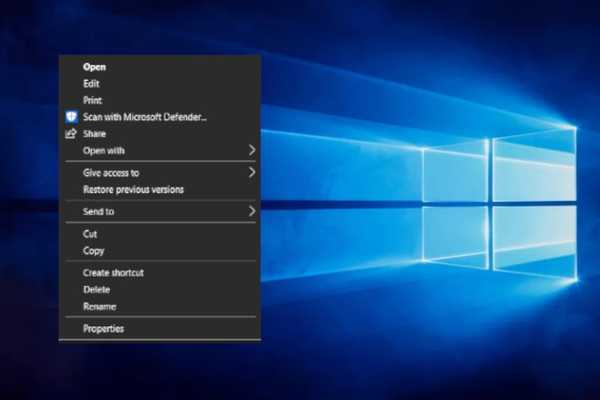
Yurich Koshurich
0
1183
114
Medan Windows 10 definitivt har blivit bättre vad gäller funktionalitet och total stabilitet, upphör det aldrig att förvåna mig att Microsoft fortfarande inte tar användarupplevelsen på allvar. Om du till exempel använder en massa tredjepartsappar på din dator blir högerklickmenyn rörig av otaliga apptillägg och det finns ingen dedikerade inställningssida för att ta bort dessa objekt. Ibland, på grund av tunga förlängningar som ströks i högerklickmenyn, börjar du få ett försenat svar och det gör det ännu mer frustrerande. Det finns dock några enkla sätt att lösa problemet. Så i den här artikeln ska jag visa dig hur du anpassar högerklickmenyn i Windows 10 med en steg-för-steg-guide.
Anpassa högerklicka på menyn i Windows 10 med ShellExView
Vi ska använd ett populärt verktyg som heter ShellExView som är utvecklad av Nirsoft. Det är ett ganska lätt program och helt gratis. Med appen kan du inaktivera kontextmenyer, filtertillägg och mer. Så med allt som sagt, låt oss gå till stegen.
1. Ladda ner ShellExView (gratis) och installera det på din PC.
2. Öppna appen och klicka på “Alternativ” i menyraden. Aktivera här ”Dölj alla Microsoft-poster” så att du bara hittar appar från tredje part med deras snabbmeny.
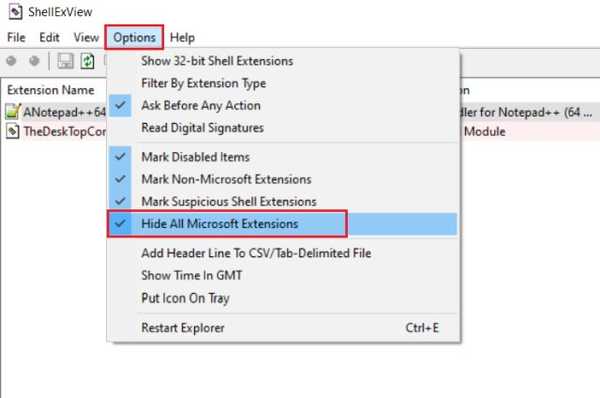
3. Gå nu igenom listan och inaktivera de appar som du inte vill se i högerklickmenyn. För att göra det högerklickar du på tilläggsnamnet och väljer "Inaktivera valda objekt". Det är allt.
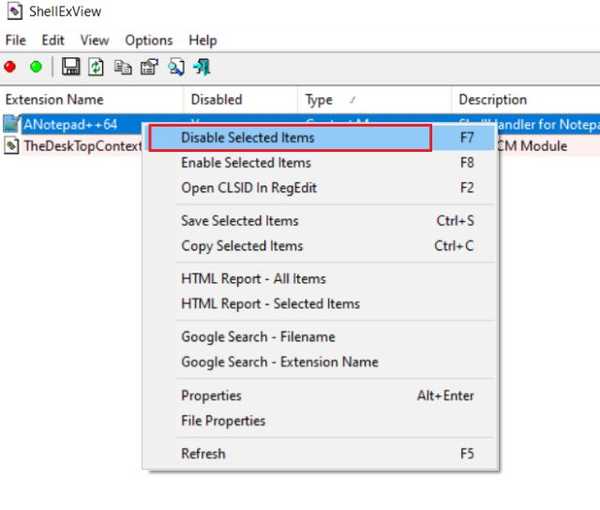
4. För att återspegla förändringarna måste du göra det starta om Windows Explorer-processen. Så öppna menyn "Alternativ" igen och klicka på "Starta om Explorer".
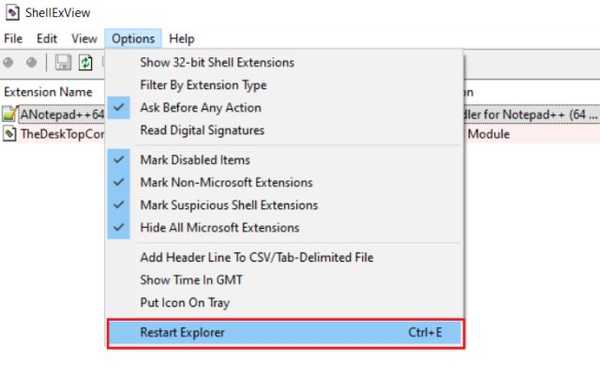
5. Högerklicka nu på valfri fil eller mapp och du hittar inga onödiga appar på snabbmenyn. Njut av det minimala utseendet!
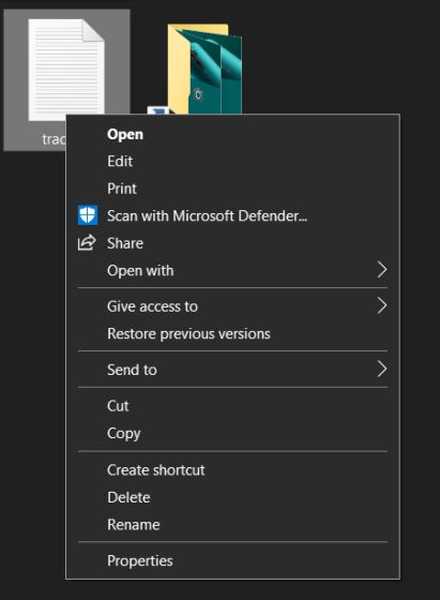
6. Om du också vill städa upp Microsoft-artiklar från högerklicka-menyn aktivera sedan Microsoft-uppgifterna från steg # 2. Och gå sedan igenom listan noggrant och inaktivera därefter. När du har att göra med systemmenyer, se till att trampa noggrant.
Anpassa högerklicka på menyn på Windows 10 manuellt
Om du är någon som vill göra saker manuellt är detta avsnitt åt dig. Du kan enkelt anpassa högerklicka-menyn i Windows 10 genom registerredigeraren och utan att ladda ner någon programvara från tredje part. Så här är hur man gör det.
1. Sök efter "register" i Windows sökfält och öppna det.
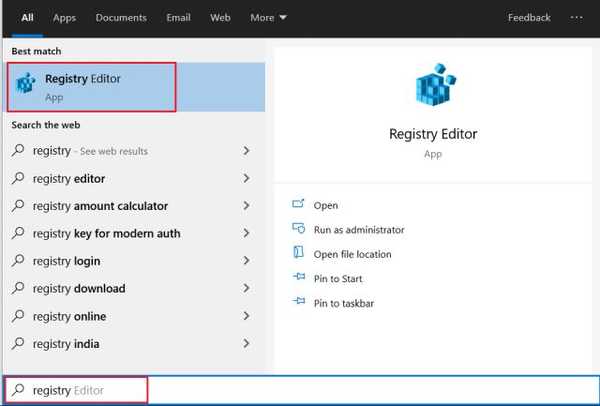
2. Nästa, klistra in nedanstående adress i adressfältet av registerredigeraren och tryck på enter.
HKEY_CLASSES_ROOT \ * \ ShellEx \ ContextMenuHandlers
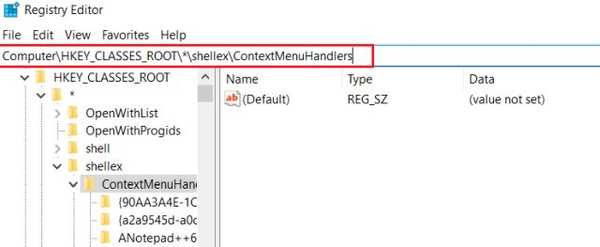
3. Här hittar du alla sammanhangsmenyer från tredje part i form av mappar. Allt du behöver göra är att göra, högerklicka på mappen och ta bort den. Du är färdig.
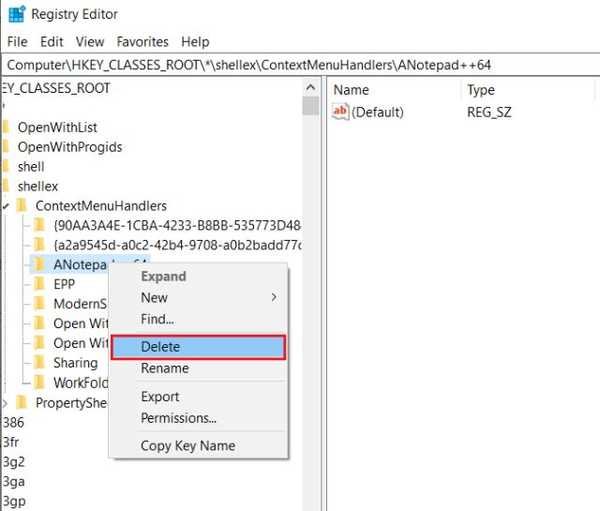
Rensa högerklickmenyn från onödiga objekt
Så det var vår korta guide för hur du tar bort onödiga appar från högerklick-menyn. Som beskrivits ovan har vi nämnt två metoder och båda är ganska enkla. Jag skulle dock rekommendera dig att gå med ShellExView eftersom det är ett lätt och enkelt verktyg. När det gäller mig vill jag alltid hålla mina menyer korta och användbara så det här verktyget gör underverk för min PC. Hur som helst, det är allt från oss. Om du vill lära dig mer om Windows 10 och några fina verktyg, kommentera nedan och meddela oss.















